Примечание по безопасности: Карта XML и сведения об источнике данных сохраняются в книге, а не на определенном листе. Злоумышленник может просмотреть эту потенциально конфиденциальную информацию карты с помощью макроса Visual Basic для приложений (VBA). Кроме того, если вы сохраните книгу в формате Excel Open XML с поддержкой макросов, эти сведения о карте можно просмотреть с помощью Блокнота Майкрософт или другой программы редактирования текста.
Удаление определения источника данных xml-карты из книги
Если вы хотите продолжать использовать сведения о карте, но удалить потенциально конфиденциальные сведения об источнике данных, можно удалить определение источника данных схемы XML из книги. В этом случае xml-данные по-прежнему можно экспортировать.
Эта процедура окончательно удаляет текущее определение источника данных из карты XML.
-
Щелкните сопоставленную ячейку, чтобы выбрать нужную xml-карту.
-
Если вкладка Разработчик недоступна, выполните указанные ниже действия, чтобы открыть ее.
-
На вкладке Файл щелкните Параметры > настройка ленты.
-
Выберите поле Проверка разработчика.
-
-
На вкладке Разработчик щелкните Свойства карты.
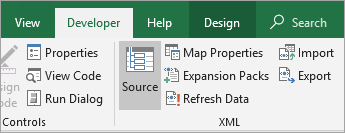
-
В диалоговом окне Свойства карты XML в разделе Источник данных снимите флажок Сохранить определение источника данных в книге проверка.
Этот вариант выбран по умолчанию. При удалении этого параметра данные с листа не удаляются.
Важно: Определение источника данных содержит сведения о подключении к импортированным XML-данным. При удалении этих сведений другие пользователи не смогут просматривать эти сведения, но вы по-прежнему можете экспортировать сопоставленные данные в XML-файл. Однако при повторном переносе XML-файла данных определение источника данных снова сохраняется вместе с файлом.
Удаление XML-карты из книги
При удалении листа перед удалением XML-карты сведения об источниках данных и, возможно, другие конфиденциальные сведения по-прежнему сохраняются в книге. При обновлении книги для удаления конфиденциальных сведений убедитесь, что перед удалением листа удаляется XML-карта, чтобы данные карты были удалены из книги навсегда.
-
Если вкладка Разработчик недоступна, выполните указанные ниже действия, чтобы открыть ее.
-
На вкладке Файл щелкните Параметры > настройка ленты.
-
Выберите поле Проверка разработчика.
-
-
На вкладке Разработчик в группе XML нажмите кнопку Источник.
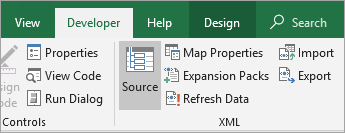
-
В области задач Источник XML выберите пункт Карты XML.
Откроется диалоговое окно Карты XML .
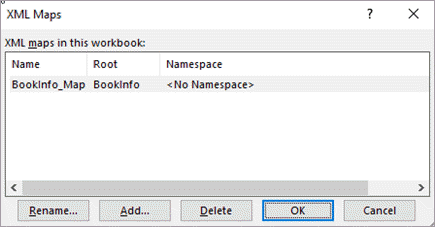
-
Выберите XML-карту, которую нужно удалить.
-
Нажмите кнопку Удалить, а затем нажмите кнопку ОК.
Примечание: При удалении XML-карты удаляется только карта XML и не удаляются данные, с которыми в настоящее время сопоставлена XML-карта.
Дополнительные сведения
Вы всегда можете задать вопрос эксперту в Excel Tech Community или получить поддержку в сообществах.










